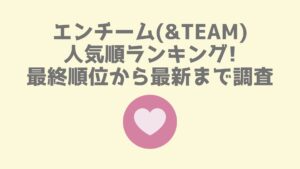「Weverse(ウィバース、ウィバス)」はBTSやSEVENTEENなど、韓国の人気アーティストのファンとの交流や、動画を視聴することができる無料のコミュニティサイトです。
Weverseは公式サイト(PC版や)スマホアプリから動画などを視聴することが多いのではないでしょうか。
好きなアーティストの動画を大画面のテレビでも視聴できたら嬉しいですよね!
「WeverseスマートTVアプリ」といって、テレビで簡単に映像コンテンツを視聴することができるTVアプリもあるんです。
今回は、TVアプリや有線、ファイヤースティックなど、Weverseをテレビで観る方法について調査しました。

ウィバースはテレビで見られる?
どんな視聴方法がある?
- WeverseをTVアプリで視聴する方法
- 有線・ファイヤースティックなどでWeverseを視聴する方法
ウィバースはスマホでなくテレビで視聴可能!
「Weverse(ウィバース)」とは、人気K-POPアーティストが多数参加している無料のファンコミュニティサイトです。
【Weverse(ウィバース)】
・BTSやSEVENTEEN、BLACK PINKなどのK-POPアーティストが多数参加している公式のファンコミュニティ。
・SNS機能や、写真、動画などが楽しめる。
・アプリやPC版公式サイト、TVアプリから利用できる。
ウィバースで視聴できる動画などは、スマホやパソコンで視聴している方が多いのではないでしょうか。
好きなアーティストの映像を大画面のテレビで視聴できたらいいなと思いますよね!
実はスマホやパソコンだけでなく、テレビでもウィバースで提供中のコンテンツを簡単に楽しむ方法があるんです(^^♪
では、どんな視聴方法があるのでしょうか。
後述でご紹介していきます。
ウィバースをテレビで見る方法
「Weverse(ウィバース)」をテレビで視聴する方法は下記の通りです。
「Weverse スマートTVアプリ」とは、テレビでウィバースを視聴できるアプリサービスです。
【Weverse スマートTVアプリ】
・Weverse Mediaメニューで提供している映像(有料あり)をテレビで視聴できる。
・2020年にサービス開始
・有料・無料のコンテンツ
※一部の画像やライブ映像など利用できない場合もある
<WeverseスマートTVアプリ>
※利用不可のコンテンツあり※
・「 Weverseアプリ」で提供している画像コンテンツ
・「Weverseアプリ」でYoutubeを通して提供している映像コンテンツ
(Light Stickと連動できる映像含む)
・ライブ映像コンテンツ
(オンラインコンサート、オンラインファンミーティング等)
こちらでは「Weverse スマートTVアプリ」を利用して視聴する方法と、スマホとテレビを接続して視聴する方法をご紹介していきます。
Google Chromecast with Google TV
Chromecast with Google TV(クロームキャスト ウィズ グーグル テレビ)を使用すると、ウィバースをテレビで視聴することができます。
<準備するもの>
・Chromecast with Google TV
・Wi-Fi環境
・HDMI入出力対応テレビ
<視聴方法>
①Chromecast with Google TVでアプリをダウンロード
②アプリを起動する(ログイン)
Chromecast with Google TVには、「V LIVE」や「YouTube」のアプリも入っていますよ。
ただし、ウィバースのオンラインライブは視聴できない場合があります。
オンラインライブを視聴する際は、公式サイトなどを確認してください
Apple TV HDまたはApple TV 4K
Apple TVでも、2022年4月から「Weverse Apple TVアプリサービス」がスタートしました。
iPhoneを使用している方はこちらが便利です♪
<準備するもの>
・「Apple TV HD」または
「Apple TV 4K (tvOS 15.0以上)」
・Wi-Fi環境
・HDMI入出力対応テレビ
<視聴方法>
①Apple TV ・App Store から
Weverseアプリをダウンロード
②アプリを起動する(ログイン)
アプリ対応のTV
「WeverseスマートTVアプリサービス」に対応しているテレビをお持ちであれば、そのままテレビでウィバースを視聴することができます。
お持ちでなければテレビを購入することになるので、買い替えるタイミングで考えてみてもいいかもしれません(^^
【アプリに対応しているテレビ】
<サムスン電子スマートTV>
・2018年型(TIZEN OS 4.0)以降のモデル
・2017年型(TIZEN OS 3.0)以降のモデル
<LGエレクトロニクスのスマートTV >
・2018年型(Web OS 4.0)以降のモデル
<Android TV>
・OS 6.0以降のモデル
<視聴方法>
①コンテンツのストアを開く
②Weverseアプリをダウンロード
③アプリを起動する(ログイン)
Fire TV StickやChromecast
スマホとテレビを無線で繋ぐことができると便利ですよね。
無線で接続するには、Chromecast(クロームキャスト)やFire TV Stick(ファイヤーテレビスティック)などが必要になります。
端末によっては上手く接続できない場合があるそうです
Chromecast
クロームキャストは、androidとiPhoneで視聴方法が異なります。
上述にもクロームキャストが出てきますが、ここでご紹介するのは旧型(アプリ未対応)のものになります。
<androidの場合>
・Chromecast
・Wi-Fi環境
・HDMI入出力対応テレビ
<視聴方法>
①Chromecastをテレビに接続
②スマホでテレビ画面に表示されているURLにアクセス
(またはGoogle Playストアで「Google Home」をダウンロード)
③設定
④アプリを起動
<iPhoneの場合>
・Chromecast
・Wi-Fi環境
・HDMI入出力対応テレビ
<視聴方法>
①スマホにアプリ
「Chromecast Streamer」ダウンロード
②Chromecastをセットアップ
③「Chromecast Streamer」を起動
④ミラーリングするChromecast選択
⑤ミラーリング設定
⑥「Tap to start mirroring」選択
⑦「ブロードキャストを開始」
Fire TV Stick
ファイヤーテレビスティックを使った場合はこちらです。
こちらもandroidとiPhoneで視聴方法が少し異なります。
<androidの場合>
・Fire TV Stick
・HDMI入出力対応テレビ
※Android4.4以降から対応
<視聴方法>
①Fire TV Stickをテレビに接続
②テレビ画面から
「設定」「ディスプレイとサウンド」選択
③「ディスプレイミラーリングを有効にする」選択
④スマホ画面から「設定」選択
⑤「接続済みのデバイス」「接続設定」「キャスト」「ワイヤレスディスプレイの有効化」選択
⑥アプリを起動
<iPhoneの場合>
・Fire TV Stick
・HDMI入出力対応テレビ
<視聴方法>
①Fire TV Stickをテレビに接続
②テレビ画面
「Air Receiver」をダウンロード
※有料
③スマホ・ショートカットメニュー画面
④「画面ミラーリング」選択
⑤「AFTT-1」を選択
有線で繋ぐ
スマホとテレビをケーブルで繋いでウィバースをテレビで視聴することが可能です。
<準備するもの>
・HDMI入出力対応テレビ
・HDMIケーブル
・HDMI変換ケーブル
※スマホ(iPhone・Android)に対応しているもの
<視聴方法>
①HDMIケーブルとテレビを繋ぐ
②HDMI変換アダプターとスマホを繋ぐ
③HDMI変換アダプターと
HDMIケーブルを繋ぐ
④テレビリモコン「入力切替」
HDMIポートを選択
HDMIケーブルはスマホに差し込むことができませんので、「HDMI変換ケーブル」が必要です。
iPhoneの方はアップルから正規品も販売されています!
androidの方は、「micro B」または「Type-C」どちらのタイプか確認してくださいね。
ウィバースでの視聴は録画不可!録画はスカパーがおすすめ
Weverseで視聴した動画を録画して楽しみたいと思う方もいらっしゃいますよね。
しかし、ウィバースでは全ての配信において録画は禁止されています。
Weverseで配信されている動画の録画は禁止!!
録画をすると規約違反となり罰則を受ける可能性もあります。
また、録画した動画をSNSなどに配信することは違法行為になるので注意してくださいね。
マナーを守って動画を楽しみましょう(^^
録画をするならスカパーがおすすめです!
スカパーは専門チャンネルの多さが魅力的な有料チャンネルです。
スポーツ、音楽、映画、アニメなど、約70チャンネルのラインナップで今なら加入後、2週間は約70チャンネルを視聴料無料で楽しむことができます♪
契約チャンネル数で選べる月額プランは初月無料でたのしめますよ!
\初月無料で楽しめる/
申し込みから30分ですぐ見れます♪
まとめ
Weverseをテレビで視聴する方法についてまとめました。
Weverseは韓国の人気アーティストが参加しているファンコミュニティサイトで、SNS機能や動画など楽しむことができます。
Weverseをテレビで見る方法は、TVアプリや有線・ファイヤースティックなどを使用して視聴することが可能です。
<WeverseスマートTVアプリ>
◎Chromecast with Google TV
◎Apple TV HDまたはApple TV 4K
◎アプリ対応のTV
<有線・ファイヤースティックなど>
◎Fire TV Stick・Chromecastなど
◎有線
TVアプリの場合は提供しているコンテンツによってテレビでは利用できないものもあります。
ファイヤースティックなどを使用した場合も端末によっては上手く接続できない場合もあるそうです。
また、Weverseで提供されている映像は録画禁止となっています。
映像を録画すると、規約違反で罰則を受けたり、違法行為になる場合もあります。
録画して好きな時に映像を観たいと思う方もいらっしゃると思いますが、みんなでマナーを守ってWeverseのコンテンツを楽しく利用しましょう♪
最後までご覧くださってありがとうございました。